Este es el programa que siempre uso cuando juego online para controlar mi ping

Cuando contratamos una conexión a Internet, casi siempre solemos fijarnos en la velocidad que nos ofrece el proveedor. Sin embargo, dependiendo del uso que vayamos a hacer de ella, también es muy importante tener en cuenta otro factor fundamental: la latencia, o ping.
Podemos definir el ping como el tiempo expresado en milisegundos que tarda en llegar una solicitud que enviamos a un determinado servidor. A mayor sea el tiempo de respuesta mayor será el retardo que obtendremos. A la hora de jugar, es algo que podremos notar en juegos de estrategia o acción. Por ejemplo, si jugamos al Call of Duty y tenemos un ping elevado iremos con retraso en lo que vemos en pantalla con respecto a otros jugadores, provocando que nuestras acciones tarden más en llegar, lo que puede provocar situaciones altamente frustrantes.
Es muy complicado medir este retraso con precisión, ya que muchas veces los valores que os muestran los juegos no son correctos. Por ello, hoy os vamos a hablar de un programa, totalmente gratis y de código abierto, que nos permite medir el ping con precisión para saber si nuestra conexión, y por ello los juegos, están funcionando mal: PingoMeter.
Así mide tu ping PingoMeter
PingoMeter es un programa de código abierto y gratuito, que se encargará de mostrarnos de forma sencilla el ping desde la bandeja del sistema en Windows 10, junto al reloj. Es un programa portable y que apenas consume recursos de nuestro sistema y que se encarga de realizar ping a una determinada dirección continuamente para mostrarnos en todo momento nuestra latencia.
Este software se encarga de mostrarnos algunos puntos cuando comienza el proceso de ping. Una vez que el ping tenga éxito, notaremos que aparece una línea en el icono en forma de gráfico que representa el valor del ping. A los pocos segundos se actualiza, y si cambia el valor, comprobaremos que el gráfico se mueve hacia arriba o hacia abajo indicándonos el cambio. El programa es bastante discreto, ofrece varias opciones de personalización y es fácil de configurar.
Una vez hayamos iniciado la aplicación, veremos cómo aparece un nuevo icono en la bandeja de nuestro sistema. En él se muestra un gráfico a tiempo real que nos muestra los resultados de ping realizados recientes. Para ello, PingoMeter se encarga de utilizar la dirección DNS pública de Google (8.8.8.8) de forma predeterminada, pero también es posible introducir cualquier otra dirección IP. Además, es posible aumentar o disminuir el tiempo de actualización, así como establecer el intervalo máximo a la hora de realizar el ping.
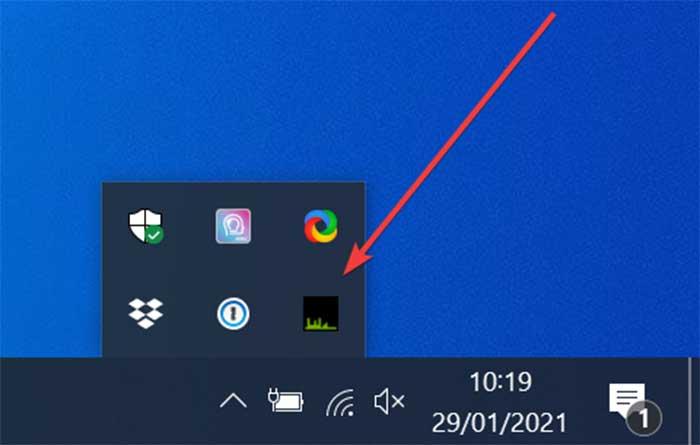
Dependiendo del valor de ping, se nos mostrará el gráfico con un color diferente. En función del intervalo de ping máximo que hayamos establecido, la aplicación nos indicará si tenemos una latencia buena (verde), normal (amarilla) o mala (roja).
Dado que el icono es bastante pequeño, es probable que nos resulte un poco difícil e incómodo poder identificar de forma correcta el rendimiento de nuestra red. Si pasamos el icono del ratón por encima del icono de la bandeja del sistema nos aparecerá información acerca de sus herramientas que nos indicará la dirección IP a la que se está haciendo el ping, así como el valor del ping.
Si hacemos clic con el botón derecho sobre el icono de PingoMeter ubicado en la bandeja y seleccionamos «Setting», nos aparecerá una ventana con tres pestañas: «Basic», «Advanced» y «About».
Accede a su configuración para su personalización
En la pestaña de «Basic» podemos configurar la frecuencia con la que el programa debe actualizar el gráfico. De forma predeterminada se establece en 5.000 milisegundos, que equivale a 5 segundos, pudiéndolo cambiar este valor al que consideremos oportuno. En caso de que no nos gusten los gráficos y prefiramos un valor numérico podemos activar la casilla «Numbers Mode» y establecer un valor de ping de 0 a 99, que nos resultará más fácil de leer que la gráfica.
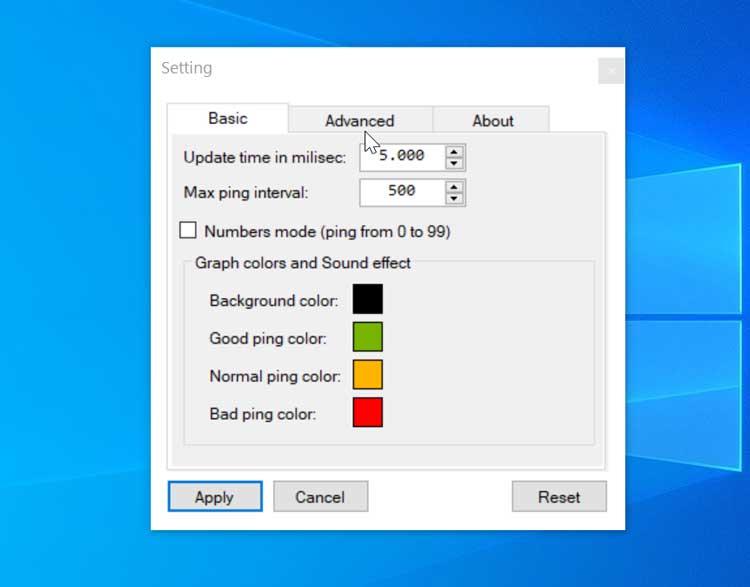
En el cuadro donde pone «Graph colors and Sound effect» podemos ver los colores predeterminados en función de la calidad de la conexión. Si no gustan estos colores, basta con seleccionar en el color de cada elemento para que nos aparezca una ventana adicional donde poder seleccionar el nuevo color para el estado de conexión. De igual forma podemos elegir un tono diferente para el color de fondo que por defecto es negro.
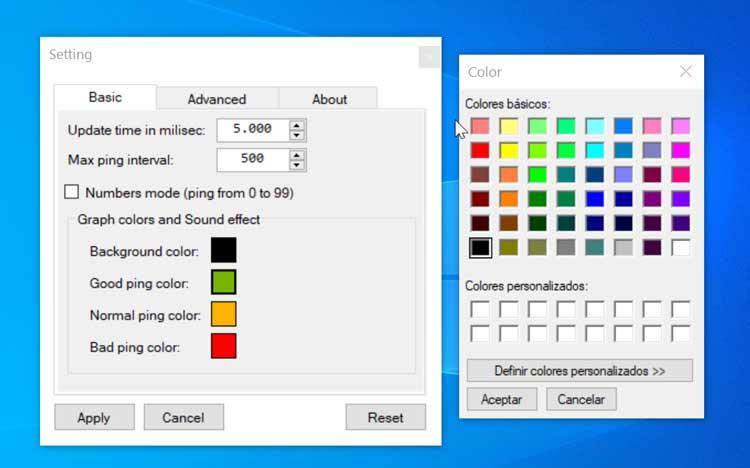
Pasamos al apartado de «Advanced» donde podremos cambiar la dirección IP sobre la que el programa hace el ping y seleccionar la dirección IP del servidor a nuestra elección. En el apartado de «Balloon tip alarm when», podemos habilitar diferentes opciones de alarma en tres ocasiones: cuando el ping haya expirado, cuando se haya perdido la conexión y cuando la conexión se haya reanudado.
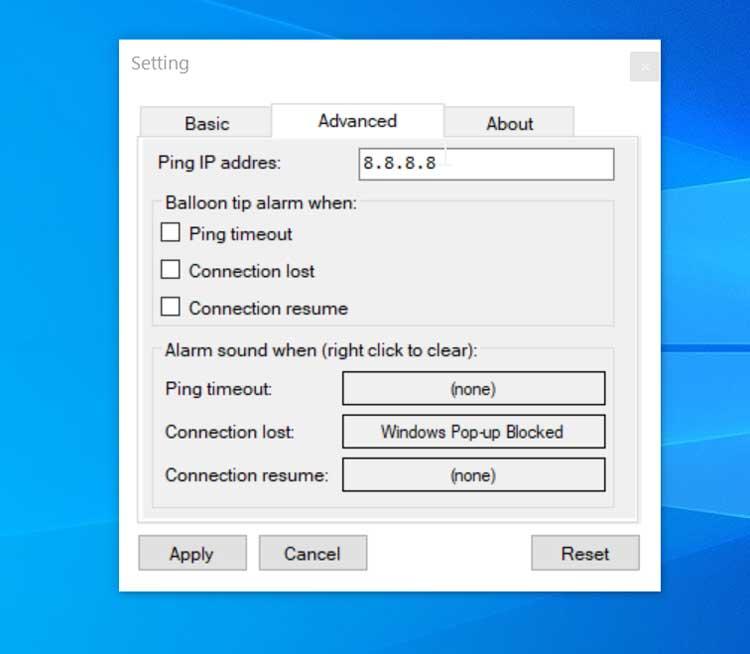
Descargar PingoMeter
PingoMeter es un programa de código libre y gratuito que podemos descargar directamente desde su espacio en GitHub, donde encontraremos su código disponible. Se trata de una aplicación portable, por lo que no requiere de ningún tipo de instalación.
Esto es especialmente importante, ya que no realizará modificaciones en el Registro de Windows, y podremos ejecutarlo en cualquier ordenador desde un dispositivo de almacenamiento externo como un disco duro, pendrive o tarjeta de memoria.
Otras formas de mejorar el ping
Si tienes una latencia muy grande al jugar online, puedes seguir algunos consejos muy sencillos y básicos para mejorarla:
- Conecta tu ordenador por cable a Internet. Te ahorrarás los retrasos que tienen las conexiones inalámbricas y, además, será mucho más estable la conexión.
- Cierra todos los programas que no necesites. Cuanto más libre esté el hardware, mejor se procesarán los datos.
- No uses VPN, e intenta salir del CG-NAT. Cuanto más directa sea la conexión, mejor.
